كيفية نقل الفيديو إلى iPad بدون iTunes
هل هناك طريقة لنقل مقاطع الفيديو إلى iPad بدون iTunes؟ أحتفظ بجميع أفلامنا على جهاز كمبيوتر منفصل ، وأود أن أتمكن من نقلها إلى جهاز iPad دون استيرادها على جهاز الكمبيوتر الرئيسي الذي تتم مزامنة جهاز iPad معه. هل يمكنني استخدام Cyberduck أو بعض البرامج الأخرى للقيام بذلك؟ إذا كان بإمكان أحدهم إعطائي جولة قصيرة عبر الخطوات ، فسأقدر ذلك حقًا! ‘
عندما يتعلق الأمر نقل مقاطع الفيديو إلى iPad، ربما يكون iTunes هو أول ما يخطر ببالك. بصراحة ، يمكنك القيام بذلك. ومع ذلك ، يجب أن تكون واضحًا أن iTunes سيزيل المحتوى الحالي على جهاز iPad الخاص بك قبل المزامنة ، خاصةً عندما لا يكون الكمبيوتر هو الذي عادةً ما يقوم iPad بمزامنته. تحك رأسك حيال ذلك؟

كيف تنقل مقاطع الفيديو إلى iPad بدون iTunes؟
لا تقلق. ليس من الصعب نقل مقاطع الفيديو إلى iPad بدون iTunes. يمكنك الحصول على مساعدة من الطرف الثالث نقل آي باد البرامج. من بين جميع برامج تحويل iPad المتوفرة على الإنترنت ، DrFoneTool – مدير الهاتف (iOS) يعتبر من الأفضل. يستخدم بشكل أساسي لنقل الملفات من وإلى جهازك بجودة عالية ونتائج أفضل. الآن ، اتبع الخطوات أدناه للتعلم كيفية نسخ الفيديو على iPad باستخدام أداة نقل iPad هذه ، ستجد أن نقل الأفلام إلى iPad دون استخدام iTunes أمر سهل مثل السقوط من السجل. من المهم ملاحظة أن منصة نقل ipad الآن متوافقة تمامًا مع iOS 11.

DrFoneTool – مدير الهاتف (iOS)
نقل الفيديو إلى iPad بدون iTunes
- نقل وإدارة وتصدير / استيراد الموسيقى والصور ومقاطع الفيديو وجهات الاتصال والرسائل القصيرة والتطبيقات وما إلى ذلك.
- يمكنك إجراء نسخ احتياطي للموسيقى والصور ومقاطع الفيديو وجهات الاتصال والرسائل القصيرة والتطبيقات وما إلى ذلك على الكمبيوتر واستعادتها بسهولة.
- انقل الموسيقى والصور ومقاطع الفيديو وجهات الاتصال والرسائل وما إلى ذلك من هاتف ذكي إلى آخر.
- نقل ملفات الوسائط بين أجهزة iOS و iTunes.
- متوافق تمامًا مع iOS 7 و iOS 8 و iOS 9 و iOS 10 و iOS 11 و iPod.
نظرًا لأن إصدار Mac وإصدار Windows يعملان في عملية مماثلة ، هنا ، قمت فقط بتعيين إصدار Windows كمثال ، وشرح كيفية نقل مقاطع الفيديو إلى iPad بدون iTunes.
الخطوة 1. قم بتشغيل DrFoneTool وتوصيل iPad
قم بتنزيل وتثبيت DrFoneTool على جهاز الكمبيوتر الخاص بك. قم بتشغيل DrFoneTool واختر ‘مدير الهاتف’ من النافذة الرئيسية. قم بتوصيل iPad بالكمبيوتر باستخدام كابل USB ، وسيقوم البرنامج بالتعرف على الجهاز تلقائيًا.

الخطوة 2. انسخ الفيديو إلى iPad بدون iTunes
اختر مقاطع الفيديو في أعلى منتصف الواجهة الرئيسية لبرنامج DrFoneTool ، وسترى أقسام فيديو مختلفة في الشريط الجانبي الأيسر ، إلى جانب المحتويات في الجزء الأيمن. انقر فوق الزر ‘إضافة’ في نافذة البرنامج ، وسيسمح لك البرنامج بإضافة ملف أو إضافة مجلد في القائمة المنسدلة. إذا كان لديك مجلد من مقاطع الفيديو التي تريد نقلها إلى iPad ، فسيكون خيار إضافة مجلد أفضل من إضافة ملف.
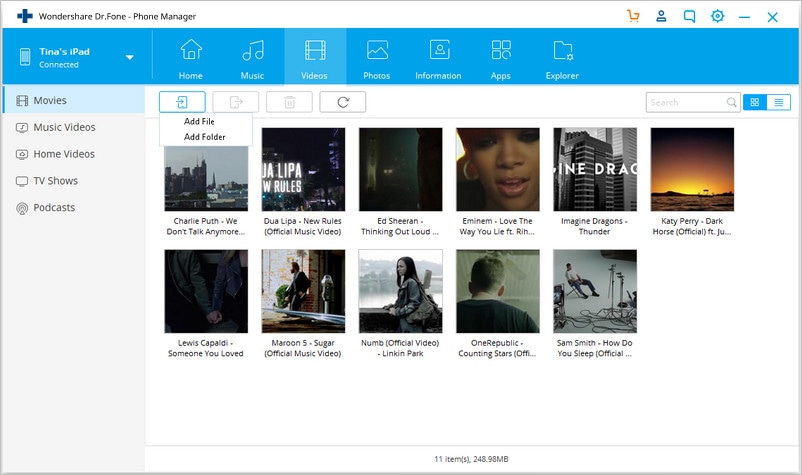
ملاحظة: إذا كانت مقاطع الفيديو التي تنقلها غير متوافقة مع iPad ، فسترى مربع حوار منبثق يسألك عما إذا كنت تريد تحويل الفيديو ثم نقله. انقر فوق نعم وسيقوم DrFoneTool بتحويل مقاطع الفيديو إلى ملفات متوافقة مع iPad ونقلها إلى iPad.
إذا قمت بتحويل واستيراد مقاطع الفيديو إلى iPad بدون iTunes باستخدام إصدار Mac من DrFoneTool ، فسيكون الفيديو المحول بامتداد ملف .m4v.
باستخدام DrFoneTool – مدير الهاتف (iOS) ، يمكن أن يكون نقل الفيديو إلى iPad بدون iTunes أمرًا سهلاً للغاية. وبالتالي ، في المرة القادمة ، إذا كنت ترغب في نقل ملفات فيديو أو ملفات أخرى من الكمبيوتر أو محرك أقراص ثابت خارجي إلى iPad ، فيمكنك تجربة هذه الأداة. ستجد أنه يجعل حياتك المتنقلة مريحة للغاية.
قد تكون مهتمًا بالمزيد هنا: أفضل 4 طرق لوضع الأفلام على iPad بسرعة.
أحدث المقالات

